'In 'panda', possiamo facilmente leggere il file di testo con l'aiuto del metodo 'panda'. 'Panda' ci offre l'opportunità di leggere il file di testo. 'Panda' offre diversi metodi integrati per leggere il file di testo. Discuteremo tutti i metodi in questo tutorial insieme a tutti i parametri qui e li spiegheremo in dettaglio. Inoltre, leggeremo il file di testo in 'panda' usando i metodi di 'panda' nei nostri codici qui'.
Metodi per leggere il file di testo nei 'panda'
In 'panda', abbiamo tre metodi che ci aiutano a leggere il file di testo. Abbiamo anche fatto alcuni esempi qui in cui leggiamo il file di testo. I metodi forniti dai 'panda' sono discussi di seguito:
-
- Utilizzando il metodo pd.read_csv().
- Utilizzando il metodo pd.read_table().
- Utilizzando il metodo pd.read_fwf().
Ora spieghiamo la sintassi di tutti questi metodi e discutiamo anche i parametri di tutti i metodi in dettaglio in questo tutorial.
Sintassi di read_csv()
pd.read_csv ( 'nomefile.txt', sett =' ', intestazione =Nessuno, nomi = [ “Col_name1”, “Col_name2, “Col_name2”, ………….. ] )
In questo metodo, aggiungiamo prima il nome del file di testo di cui vogliamo leggere i dati, ed è il primo parametro di questo metodo. Quindi, posizioniamo il 'sep', che è un separatore in questo metodo, e posizioniamo lo spazio qui come carattere in modo che consideri lo spazio come separatore. Dopo questo, abbiamo il parametro dell'intestazione e viene utilizzato il valore 'Nessuno' di questo parametro, quindi creerà l'intestazione predefinita e, se non aggiungiamo questo parametro, considererà la prima riga del file di testo come intestazione. Nel parametro 'nomi', possiamo aggiungere i nomi delle colonne che dobbiamo aggiungere come intestazione.
Sintassi di read_table()
pd.read_table ( 'nomefile.txt' , delimitatore = ' ' )
In questo metodo, inseriamo il nome del file di testo come primo parametro. Nel delimitatore, quando posizioniamo ' ', prenderà il carattere spazio come separatore.
Sintassi di read_fwf()
pd.read_fwf ( 'nomefile.txt' )
Questo metodo accetta solo un parametro, che è il nome del file di testo.
Ora useremo questi metodi per leggere i file di testo nei codici 'panda' e mostrare i dati del file di testo sul terminale.
Esempio n. 01
L'app 'Spyder' è qui in cui abbiamo eseguito tutti questi codici presentati in questo tutorial. Il file di testo di cui vogliamo leggere i dati è mostrato di seguito. Useremo il metodo 'read_csv()' per leggere questo file di testo in 'panda'.
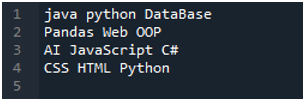
Per prima cosa importiamo la libreria 'panda' perché vogliamo utilizzare il metodo 'read_csv()', ed è il metodo di 'panda'. Accediamo a questo metodo solo dopo aver importato la libreria di 'panda'. Qui menzioniamo 'panda come pd', quindi questo 'pd' è posizionato con il nome del metodo per usarlo. Successivamente, creiamo qui una variabile 'df', che viene utilizzata per memorizzare i dati del file di testo dopo la lettura. Inseriamo qui il metodo 'pd.read_csv()', che aiuta a leggere il file di testo e convertire i dati del file di testo nel DataFrame e memorizzarlo nella variabile 'df'.
Abbiamo passato il nome del file, che è 'myData.txt', qui, quindi utilizziamo 'sep' e assegniamo il carattere vuoto a questo 'sep'. Quindi, questo carattere vuoto funziona come separatore nel file di testo. Quindi, abbiamo utilizzato 'print()' di seguito, che viene utilizzato per stampare i dati del file di testo. Visualizzerà i dati del file di testo nel modulo DataFrame.
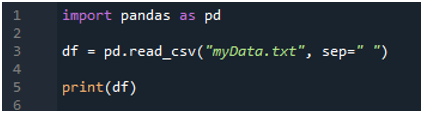
Per l'esecuzione di questo codice, dobbiamo premere 'Shift + Invio' e l'output verrà visualizzato sul terminale 'Spyder's'. Il risultato del codice sopra viene visualizzato nello screenshot fornito e puoi vedere che i dati del file di testo vengono visualizzati come DataFrame e la prima riga del nostro file di testo viene presentata qui come i nomi delle colonne di quel DataFrame. Separa anche i dati in cui è presente lo spazio nel file di testo.
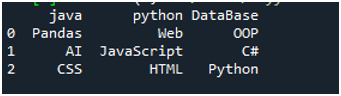
Esempio n. 02
Il file di testo che leggeremo in questo esempio è mostrato qui e utilizzeremo nuovamente il metodo 'read_csv()' ma con parametri diversi.
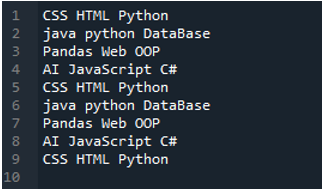
Viene utilizzato il metodo 'panda' 'pd.read_csv()' e qui passiamo tre parametri. Innanzitutto, posizioniamo il nome del file, che è 'Record.txt'. Il secondo parametro è il parametro 'sep' e gli assegna il carattere vuoto, quindi abbiamo il terzo parametro in cui impostiamo 'header' e lo regoliamo su 'Nessuno', quindi creerà l'intestazione predefinita del DataFrame quando eseguiamo questo codice. Abbiamo salvato tutto questo nella variabile 'My_Record' e aggiunto anche 'My_Record' nella funzione 'print()' per la stampa.

Tutti i dati vengono salvati in DataFrame e separa i dati in cui è presente il carattere spazio nei dati del file di testo. Inoltre, ha creato l'intestazione predefinita di DataFrame qui perché abbiamo regolato il parametro 'intestazione' su 'Nessuno'.
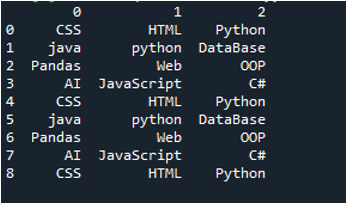
Esempio n. 03
Viene visualizzato il file di testo di questo esempio e utilizzeremo ancora una volta il metodo 'read_csv()' con parametri modificati.
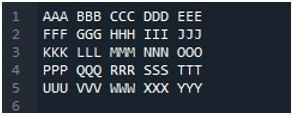
In questo codice, quattro parametri vengono passati qui al metodo 'panda' 'pd.read_csv()'. Il nome del file di testo è il primo parametro. Al parametro 'sep' viene assegnato il carattere vuoto nel secondo parametro. Il parametro 'intestazione' è impostato su 'Nessuno' nel terzo argomento e, come quarto parametro, abbiamo impostato i 'nomi' che appariranno come nomi di colonna del DataFrame dopo aver letto il file di testo, e questi nomi di colonna sono 'COL_1, COL_2, COL_3, COL_4 e COL_5'. Tutte queste informazioni sono state salvate nella variabile 'My_Record' e anche 'My_Record' è stato aggiunto al metodo 'print()' in modo che venga stampato sul terminale.

Tutte le informazioni del file di testo vengono visualizzate qui come DataFrame e separa anche i dati in cui vengono aggiunti gli spazi nel file di testo. Aggiunge anche i nomi delle colonne di conseguenza, che abbiamo aggiunto sopra nel codice.
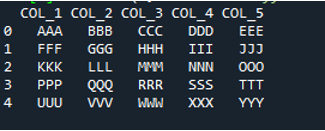
Esempio n. 04
Questo è il file di testo che leggeremo in questo esempio utilizzando un altro metodo, il metodo “pd.read_table()”.
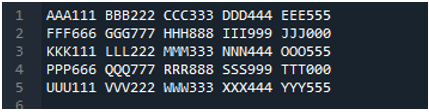
Il metodo 'pd.read_table()' viene aggiunto qui per leggere il file di testo e aggiungiamo 'ABC.txt', che è il nome del file di testo. Questo metodo aiuta nella lettura del file di testo e, inoltre, abbiamo regolato il parametro 'delimitatore' sul carattere spazio, quindi funzionerà anche come il separatore che abbiamo spiegato sopra. Quindi tutti i dati del file di testo vengono salvati nella variabile 'My_Data' e stampati anche qui.

La riga iniziale del nostro file di testo viene mostrata qui come i nomi delle colonne di DataFrame e i dati del file di testo vengono stampati come DataFrame. Inoltre, separa i dati del file di testo in cui è presente lo spazio.
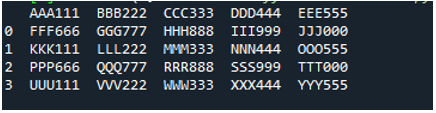
Esempio n. 05
Ora, il file di testo contiene i dati, che vengono visualizzati di seguito. Questa volta applicheremo 'read_fwf()' e mostreremo come esegue il rendering dei dati dopo aver letto il file di testo.
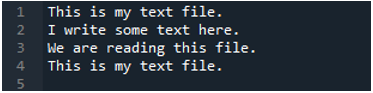
Come sappiamo, questo metodo 'read_fwf()' accetta solo un parametro, che è il nome del file che vogliamo leggere. Aggiungiamo qui 'textfile.txt', che è il nome del nostro file di testo e assegniamo questo metodo panda alla variabile 'File_Data', che memorizzerà i dati di questo file di testo. Quindi mettiamo 'print(File_Data)' in modo che stampi anche questi dati.

Qui vengono visualizzati tutti i dati del file di testo. Non ha separato i dati in cui sono presenti i caratteri spazio perché non ci sono parametri come 'Sep' o 'delimitatore' in questa funzione.
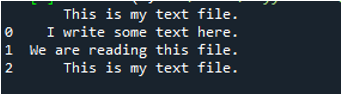
Conclusione
Questo tutorial spiega come leggere il file di testo in 'panda' e quali metodi vengono utilizzati per leggere il file di testo in 'panda'. Abbiamo discusso tutti i metodi che ci aiutano a leggere il file di testo in 'panda'. In questo tutorial abbiamo esplorato tre diversi metodi di 'panda' per leggere i nostri file di testo in 'panda'. Abbiamo anche spiegato in dettaglio la sintassi di tutti i metodi e i parametri di tutti i metodi qui e abbiamo letto molti file di testo applicando metodi diversi con tutti i parametri possibili in questo tutorial.